Jak zainstalować TeamViewer na Ubuntu 18.04
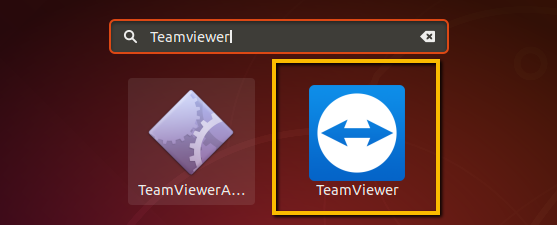
- 4890
- 669
- Laura Zygmunt
TeamViewer jest przydatny do bardzo łatwego łączenia systemów zdalnych z środowiskiem graficznym. TeamViewer Team ogłosił swoją najnowszą wersję 15. Ta wersja jest ładowana z dużą ilością ulepszeń niż starsza wersja. Przeczytaj więcej o funkcjach w TeamViewer 15.
Zespół programistyczny TeamViewer zapewnia wstępnie skompilowane pakiety Debiana do instalacji w systemie Ubuntu i Debian.
Ten samouczek opisał cię, jak zainstalować TeamViewer na Ubuntu 18.04 LTS Linux System.
Zainstaluj TeamViewer na Ubuntu 18.04
Przede wszystkim pobierz najnowszą dostępną wersję pakietów TeamViewer z oficjalnej strony internetowej. Z najnowszą aktualizacją tego samouczka TeamViewer 13 jest dostępny do pobrania i zainstalowania.
- Pobierz pakiet Debian TeamViewer - Pakiet Debiana TeamViewer jest budowany przez oficjalny zespół. Który jest dostępny do pobierania na stronie pobierania Linux dla Linux. Pobierz pakiet albo z oficjalnej strony pobierania lub użyj poniżej polecenia, aby pobrać za pośrednictwem wiersza poleceń.
wget https: // pobierz.TeamViewer.com/Download/Linux/TeamViewer_AMD64.Deb - Instalowanie TeamViewer - Y pobrał pakiet Debian TeamViewer w twoim systemie. Użyj domyślnego instalatora pakietu Debian (DPKG), aby zainstalować pobrane pakiety. W przypadku niepowodzenia DPKG z brakującymi zależnościami, użyj apt-get do instalacji finiszera, w tym zależności.
sudo dpkg -i teamviewer_amd64.Debsudo apt -get -f instalacja
Otóż to. Pomyślnie zainstalowałeś TeamViewer w systemie Ubuntu.
Uruchom aplikację TeamViewer
Aplikacja TeamViewer została pomyślnie zainstalowana w systemie Ubuntu. Następnie wyszukaj „TeamViewer” w wyszukiwaniu aplikacji narzędzia. Tam znajdziesz uruchamianie aplikacji, jak pokazuje na poniższym zrzucie ekranu:
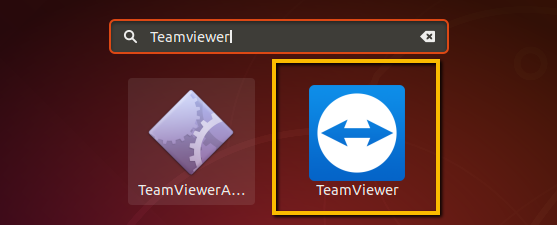
Kliknij ikonę programu Launcher TeamViewer, aby uruchomić aplikację. Po pierwszym uruchomieniu zaakceptuj warunki i umowę, aby rozpocząć korzystanie z aplikacji.
Po uruchomieniu aplikacji zobaczysz identyfikator TeamViewer swojej aplikacji z losowym hasłem. Możesz zmienić to hasło w dowolnym momencie lub ustawić niestandardowe hasło.
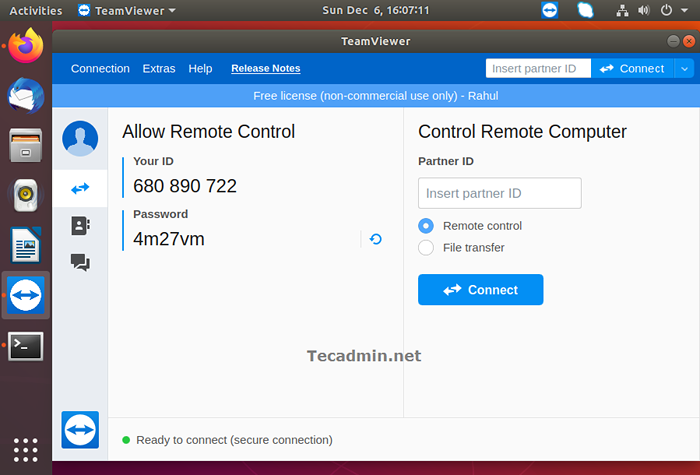
Użyj tego identyfikatora, aby podłączyć system ze zdalnych systemów działających z tą samą wersją aplikacji TeamViewer. Możesz także inne systemy z tą aplikacją, wprowadzając ich identyfikator TeamViewer w oknie wejściowym „ID partnera”.
Wniosek
Ten samouczek pomógł ci zainstalować TeamViewer w systemie Ubuntu. Zapewnia również niewielki opis podłączania systemów partnerskich.

